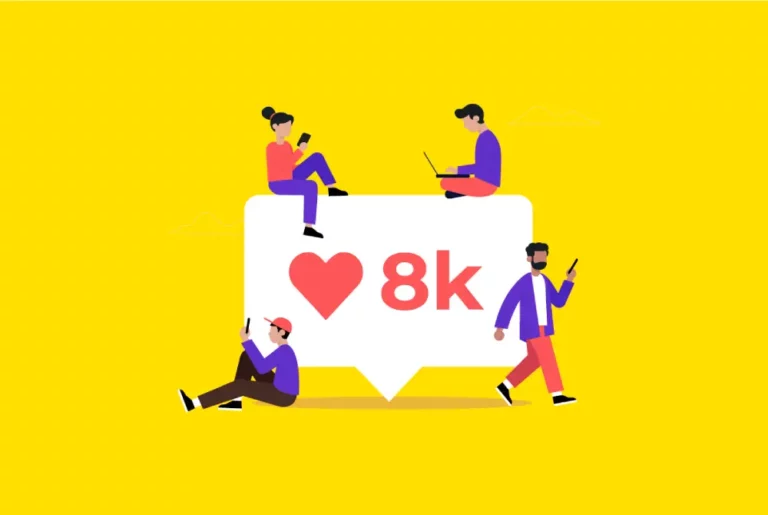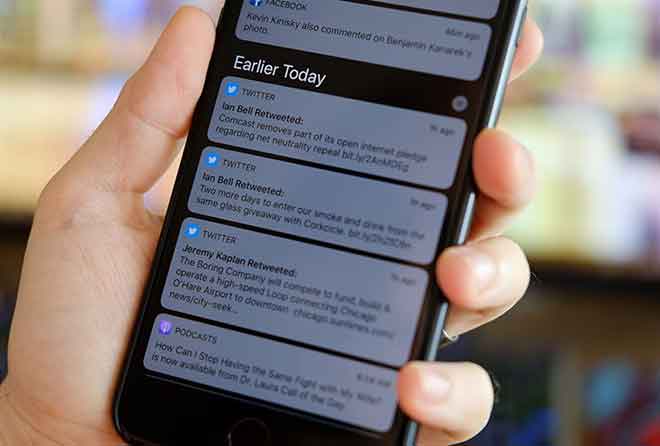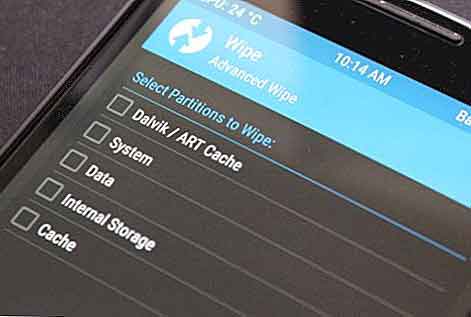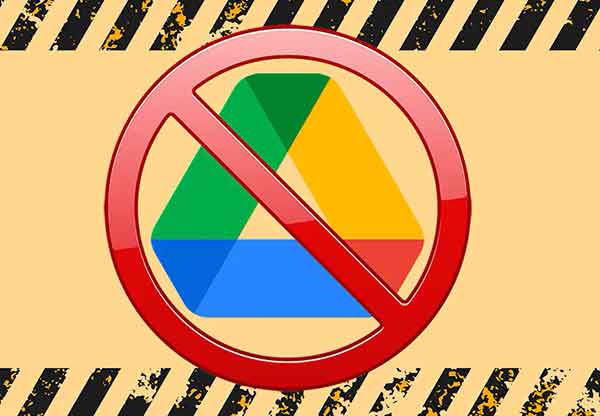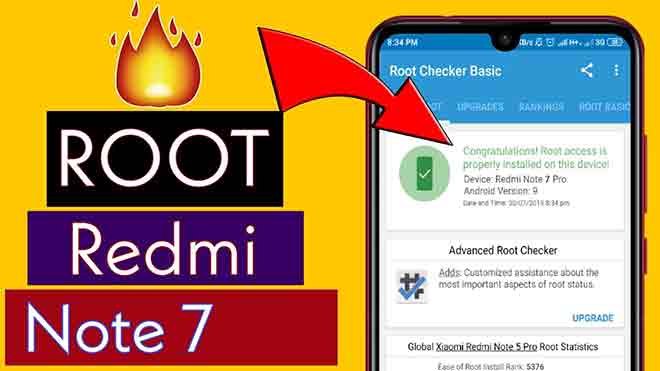Синхронизировать контакты Google: как
адресная книга гугл это надежное и практичное решение для хранения и защиты телефонных номеров и адресов электронной почты друзей, родственников и коллег. Эта услуга гарантирует, что ваша контактная информация всегда будет в безопасности и легкодоступна, независимо от смены мобильного устройства, независимо от того, переходите ли вы с Android на iPhone или наоборот. Например, если вы купите новый смартфон, вам не придется беспокоиться о переносе контактов вручную: благодаря синхронизация контактов гугл, они уже будут готовы и ждут на вашем новом устройстве. В этом разделе мы шаг за шагом проведем вас по как синхронизировать контакты с помощью специального приложения Google. Этот процесс является эффективным и безопасным способом гарантировать, что вы никогда не потеряете номер телефона или адрес электронной почты ваших самых важных контактов. Чтобы лучше проиллюстрировать: представьте себе синхронизация контактов как мост, который постоянно соединяет адресную книгу вашего телефона с вашей учетной записью Google. Каждое изменение, сделанное одной стороной, автоматически отражается другой стороной, что обеспечивает актуальность и безопасность всей вашей информации.
Пер синхронизировать контакты гугл, вам не нужно быть технически подкованным. Процесс был разработан, чтобы быть интуитивно понятным и удобным для пользователя. После активации синхронизация контактов гугл на вашем устройстве каждый новый контакт, который вы добавляете в свою телефонную книгу, будет автоматически синхронизироваться с вашей учетной записью Google. Это аналогично сохранению документа в облачном хранилище: каждое вносимое вами изменение мгновенно сохраняется в сети, гарантируя, что ваша информация всегда актуальна и доступна, когда она вам нужна. Как перенести контакты с Android на iPhone
Синхронизируйте контакты Google через приложение «Контакты» на Android
На устройствах Android приложение Гугл контакты он должен быть предварительно установлен и автоматически синхронизирован с учетной записью Google, связанной с вашим устройством. Если по какой-то причине вы не можете найти приложение или хотите убедиться, что оно всегда актуально, вот руководство о том, как это сделать.
Если вы не можете найти приложение Гугл контакты на вашем устройстве, вам не о чем беспокоиться. Вы можете легко синхронизировать контакты Google, загрузив приложение прямо из магазина Google Play. Для этого откройте Google Play Store на своем устройстве, найдите «Гугл контакты‘ и нажмите “Установить” или “Обновить”, в зависимости от ваших потребностей. Этот шаг гарантирует, что у вас установлена последняя версия приложения, оптимизированная для синхронизации контактов.
Программы для Windows, мобильные приложения, игры - ВСЁ БЕСПЛАТНО, в нашем закрытом телеграмм канале - Подписывайтесь:)
Представьте, что у вас есть старый смартфон и новый планшет. Вы хотите, чтобы адресная книга смартфона была доступна и на планшете. В этом случае вы можете использовать функцию синхронизации контактов Google, чтобы иметь один и тот же список контактов на обоих устройствах. Просто убедитесь, что учетная запись Google одинакова на обоих устройствах и что синхронизация контактов включена в настройках вашей учетной записи Google.
После установки или обновления приложения Гугл контакты, вы можете задаться вопросом, как синхронизировать контакты с вашей учетной записью Google. Это простой процесс: откройте приложение «Контакты», войдите в свою учетную запись Google (если вы еще этого не сделали) и включите синхронизацию контактов в настройках своей учетной записи. Таким образом, каждое изменение, внесенное в ваши контакты, будет автоматически синхронизировано с вашей учетной записью Google, что позволит вам иметь адресную книгу, которая всегда обновляется и доступна с любого устройства, подключенного к вашей учетной записи.
Важно помнить, что синхронизация контактов Google означает, что ваши номера телефонов, адреса электронной почты и другая контактная информация будут сохранены на серверах Google. Поэтому важно использовать безопасный пароль для своей учетной записи Google и активировать двухфакторную аутентификацию, если это возможно, чтобы обеспечить максимальную безопасность ваших личных данных.
Синхронизируйте контакты Google с iPhone
Вам не нужно загружать какие-либо внешние приложения для синхронизации контактов Google с вашим iPhone. Фактически, Apple уже интегрировала в свои настройки все необходимое для подключения учетной записи Google и, таким образом, доступа к контактам, сохраненным в этой учетной записи. Этот процесс, известный как синхронизация контактов, позволяет вам всегда иметь контактную информацию под рукой, независимо от того, какое устройство вы используете. Это похоже на наличие единого обновленного телефонного справочника, к которому можно обращаться как с компьютера, так и со смартфона.
Как синхронизировать контакты: пошаговое руководство Чтобы начать, откройте приложение «Настройки» на своем iPhone. Затем войдите в меню «Контакты» и выберите пункт «Учетная запись». На этом этапе нажмите «Добавить учетную запись», коснитесь значка «Google» и введите учетные данные для входа в учетную запись Google, которую вы хотите синхронизировать. Эта процедура интуитивно понятна и похожа на ввод учетных данных для доступа к почтовому ящику.
Синхронизация контактов Google: мост между iPhone и Android После завершения процедуры ваш iPhone начнет синхронизировать и использовать контакты и адресную книгу Google. Таким образом, если вы ранее сохранили контакты на устройстве Android, вы автоматически найдете их на своем iPhone. Это двусторонний процесс: когда вы сохраняете новые контакты на свой iPhone, они также синхронизируются с Google. Таким образом, вы также сможете получить доступ к своим обновленным контактам на других устройствах и системах, создав своего рода «мост» между мирами Apple и Android. Это как если бы ваши контакты были книгой, которая, однажды записанная на одном устройстве, автоматически реплицируется на других, позволяя вам продолжить чтение с того места, где вы остановились, независимо от того, какое устройство вы используете. Как скрыть контакты ватсап
Синхронизируйте контакты Google в Windows 11 и 10
Чтобы синхронизировать контакты Google на компьютере под управлением Windows 11 или Windows 10, вам не нужно ограничивать себя использованием браузера. Приложение «Почта», встроенное в Windows, не только позволяет вам управлять электронной почтой, но также предлагает функцию синхронизации контактов. Чтобы начать процесс, откройте приложение «Почта» и щелкните трехстрочный значок, расположенный в левом верхнем углу. Затем выберите меню «Учетная запись», затем «Добавить учетную запись» справа.
На этом этапе выберите «Google» и введите учетные данные своей учетной записи Google, которую вы хотите синхронизировать. После добавления учетной записи Google выберите ее в списке слева от приложения «Почта» и щелкните значок «Люди» внизу, чтобы синхронизировать адресную книгу Google и просмотреть связанные контакты, включая адреса электронной почты.
Управление контактами Google из веб-браузера
Для управления контактами Google не нужно устанавливать никаких дополнительных приложений. Вы можете легко получить доступ к своим контактам и упорядочить их с помощью современного веб-браузера, такого как Chrome, Safari или Edge. Просто откройте браузер и перейдите на страницу контактов Google. Этот метод практичен и универсален, он позволяет синхронизировать контакты Google между различными устройствами с доступом к Google прямо из веб-браузера.
Объединяйте, удаляйте и упорядочивайте контакты Google
Для тех, кто хочет оптимального управления своей адресной книгой, Google предлагает несколько вариантов. Вы можете объединять, удалять и добавлять новые контакты либо через приложение «Контакты» на устройствах Android, что является быстрым и безопасным методом, либо через сайт контактов Google, доступный из любой операционной системы. На сайте вы найдете опцию «Объединить и исправить», которая позволяет вам объединять повторяющиеся контакты и исправлять любые несоответствия в вашей адресной книге, такие как контакты без номеров или с повторяющимися номерами.
Кроме того, сайт предлагает возможность создавать ярлыки для контактов, определять избранные и специальные контакты, импортировать контакты из других цифровых адресных книг и экспортировать все контакты в формат, совместимый с Outlook или другими приложениями для управления адресными книгами. Эта функция упрощает синхронизацию контактов и поддерживает их порядок независимо от того, какое устройство вы используете. Как перенести контакты с iPhone на Android
Часто задаваемые вопросы: как синхронизировать контакты Google
В этом FAQ вы найдете ответы на самые распространенные вопросы о том, как синхронизировать контакты Google. Следуйте этому пошаговому руководству, чтобы ваши контакты всегда были актуальными и доступными со всех ваших устройств.
1. Как мне начать синхронизацию моих контактов Google?
- Для начала войдите в свою учетную запись Google и перейдите в раздел Контакты. Отсюда выберите «Настройки», а затем «Синхронизировать контакты». Следуйте инструкциям, чтобы включить синхронизацию.
2. Нужно ли мне специальное приложение для синхронизации контактов?
- Нет, вы можете синхронизировать свои контакты с помощью приложения Google Contacts, которое предустановлено на большинстве смартфонов Android и доступно для загрузки на iOS.
3. Могу ли я синхронизировать контакты между разными устройствами?
- Да, после того как вы включите синхронизацию контактов в своей учетной записи Google, ваши контакты будут доступны на всех устройствах, на которых вы вошли в систему с этой учетной записью.
4. Как исправить проблемы с синхронизацией контактов?
- Убедитесь, что вы подключены к Интернету и вошли в систему с правильной учетной записью Google. Если проблема не устранена, попробуйте отключить и снова включить синхронизацию контактов в настройках аккаунта Google.
5. Безопасны ли мои синхронизированные контакты?
- Да, Google использует расширенные протоколы безопасности для защиты ваших данных. Мы по-прежнему рекомендуем вам использовать надежный пароль для своей учетной записи и включить двухэтапную проверку.
6. Могу ли я синхронизировать контакты Google с другими почтовыми и контактными приложениями?
- Да, вы можете экспортировать свои контакты из Google в различные форматы (например, CSV или vCard) и импортировать их в другие приложения.
7. Как остановить синхронизацию контактов?
- Чтобы остановить синхронизацию, перейдите в «Настройки» своей учетной записи Google, выберите «Контакты» и отключите параметр «Синхронизировать контакты».
8. Что произойдет, если я удалю синхронизированный контакт?
- Если вы удалите контакт со своего устройства, он также будет удален из вашей учетной записи Google и всех других устройств, синхронизированных с этой учетной записью.
9. Могу ли я синхронизировать контакты из нескольких учетных записей Google?
- Да, вы можете добавить несколько учетных записей Google на свое устройство и выбрать, какие контакты для каждой учетной записи синхронизировать.
10. Как я могу восстановить удаленные контакты?
- Google Контакты позволяют восстанавливать контакты, удаленные до 30 дней назад. Перейдите в Google Контакты в Интернете, выберите «Корзина» и следуйте инструкциям по восстановлению.
Мы надеемся, что эти часто задаваемые вопросы помогли вам лучше понять, как синхронизировать ваши контакты Google. Для получения более подробной информации посетите сайт поддержки Google.
Программы для Windows, мобильные приложения, игры - ВСЁ БЕСПЛАТНО, в нашем закрытом телеграмм канале - Подписывайтесь:)